windows10怎么取消屏幕保护模式
发表时间:2024-04-25来源:网络
windows10怎么取消屏幕保护模式?一些朋友的电脑原本设置了屏幕保护程序,但是后来觉得这些效果不好看,想要取消掉,不如干脆在自己离开电脑的时候选择关闭屏幕更好,还能省点显示器的电,这里给朋友们win10取消屏幕保护模式教程,希望对你有帮助。
win10取消屏幕保护模式教程
1、首先,咱们点击win10的开始菜单,在左侧位置点击齿轮形状的设置按钮进入。
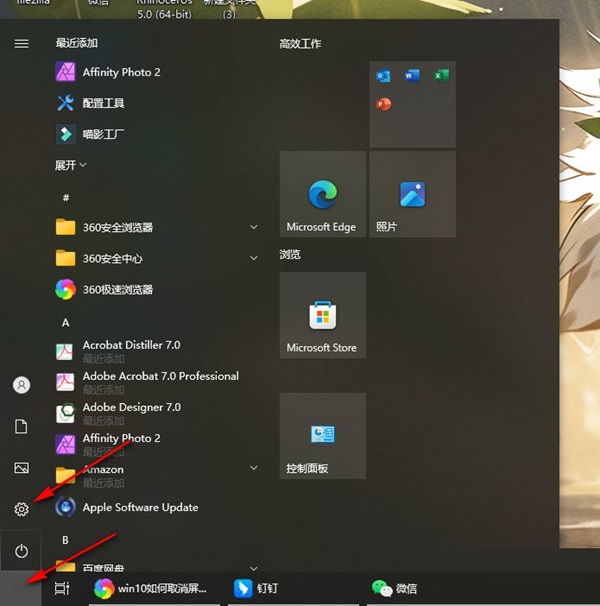
2、进入到设置页面之后,单击其中的【个性化】选项。
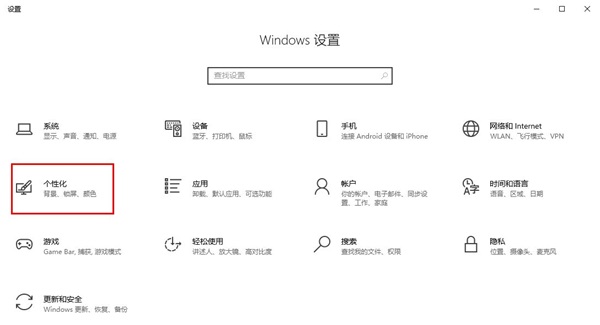
3、接着在左侧的选项卡中点击【锁屏界面】。
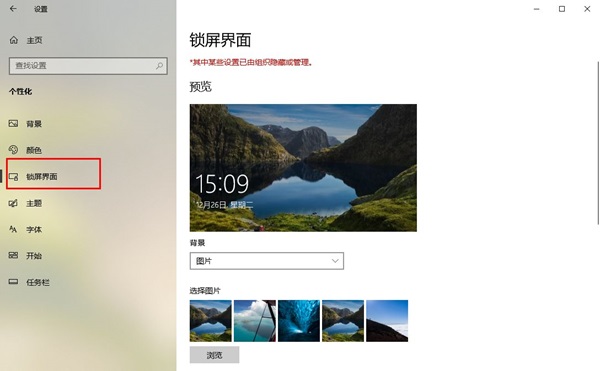
4、右侧咱们找到【屏幕保护程序设置】选项,点击进入。
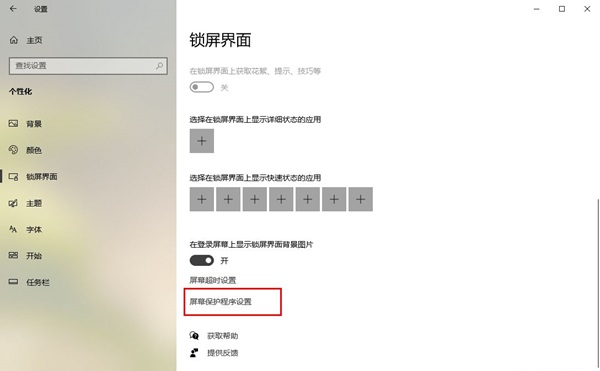
5、打开【屏幕保护程序设置】窗口后,选择【无】这个选项就好了,之后点击确定按钮。
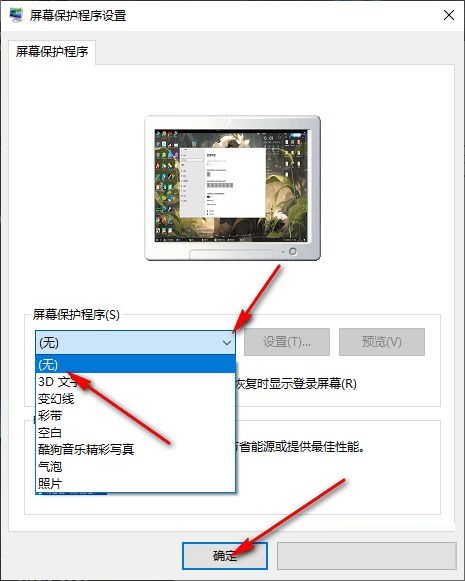
这样就不会再有屏幕保护模式出现啦。
知识阅读
软件推荐
更多 >-
 查看
查看华为智能光伏官方版(FusionSolar)下载v25.3.101.001 安卓版
130.65MB |商务办公
-
 查看
查看PETKIT小佩宠物官方软件下载v13.1.1 安卓版
300.76MB |系统工具
-
 查看
查看分包管家app下载v3.7.3 安卓版
58.74MB |商务办公
-
 查看
查看tplink物联监控摄像头app下载v5.10.5.1681 安卓版
94.39M |社交娱乐
-
 查看
查看tplink无线摄像头软件(改名tplink物联)下载v5.11.21.1795 安卓手机客户端
94.93MB |系统工具
-
 查看
查看多屏互动软件下载v10.1.2471 安卓最新版本
108.16MB |系统工具
-
 查看
查看朴朴森山官方版下载v1.3.3 安卓版
26.43MB |商务办公
-
 查看
查看aik钥匙工具app下载v2.7.0 安卓版
82.46M |系统工具
-
1快剪辑自带水印可以消除,只需简单设置
2011-02-12
-
2
 电脑下载东西经常掉线的解决方法
电脑下载东西经常掉线的解决方法2011-02-13
-
3PPT超强插件打包分享,从此不再被同事吐槽
2011-02-12
-
4飞鸽传书好友列表显示异常?或许是这两个原因
2011-02-12
-
5
 电脑键盘快捷键大全
电脑键盘快捷键大全2011-02-15
-
6
 电脑技术吧教您分辨上网本和笔记本区别
电脑技术吧教您分辨上网本和笔记本区别2011-02-12
-
7
 桌面的基本操作
桌面的基本操作2011-02-14
-
8
 启动桌面清理向导的方法教程
启动桌面清理向导的方法教程2011-02-13
-
9
 WinRAR的常用设置技巧
WinRAR的常用设置技巧2011-02-13
-
10
 win10电脑更改分辨率后字体变模糊怎么解决
win10电脑更改分辨率后字体变模糊怎么解决2024-05-13
















































